ブログに書いた過去のエントリー記事。放っておくと新しい記事の中にどんどん埋もれてしまいます。もちろん、過去の記事であってもGoogleに検索されて目に触れることはありますが、書き手側から受動的に記事を配信する機会を増やすことも考えておきたいところです。そこで、WordPressの過去記事をTwitterに自動連携させて、ツイートするプラグインの導入を検討しました。
「Buffer My Post」を導入した理由
Twitterと自動連携して、WordPressの過去記事を投稿する人気プラグインはいくつか存在しています。
- Tweet old post
- Tweetily
- Evergreen Post Tweeter
- Buffer My Post
どれも人気があるようですが、「Tweet old post」や「Tweetily」はテーマによっては自動投稿ができなくなるという致命的なエラーが発生する場合があるようです。そうなると、「Evergreen Post Tweeter」か「Buffer My Post」の二択になります。もともとTwitterの時間予約投稿ができる「Buffer」を利用していたことも理由の一つではありますが、Twitterに自動投稿する過去のエントリーをカテゴリだけでなく記事ごとに選ぶことができるのは「Buffer My Post」最大の魅力です。
「Buffer My Post」の設定方法
さっそくプラグインをインストールします。WordPressの管理画面から「プラグイン」>「新規追加」と進み、「Buffer My Post」を検索。「Buffer My Post」が表示されたら、プラグインをインストールします。
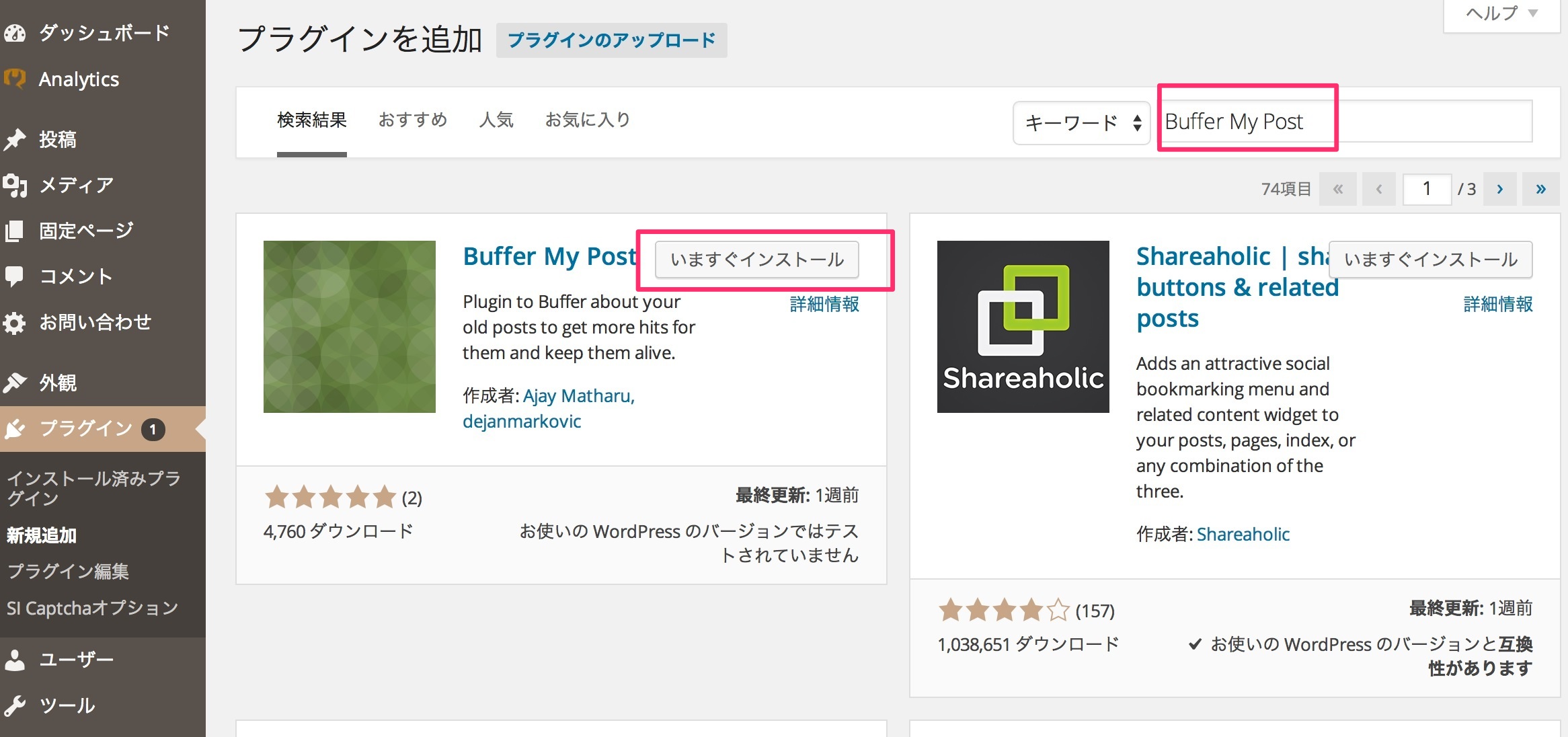
「Buffer App Access Token」を取得する
インストールをして「Buffer My Post」を有効化させたら、Twitterとの自動連携をさせるために設定すべきことがいくつかあります。
プラグインの設定画面に飛ぶと、一番上に「Your Buffer App Access Token: Copy your Buffer app access token here.」という欄がでてきます。まずはここに「Buffer App Access Token」を入力してあげるする必要があります。
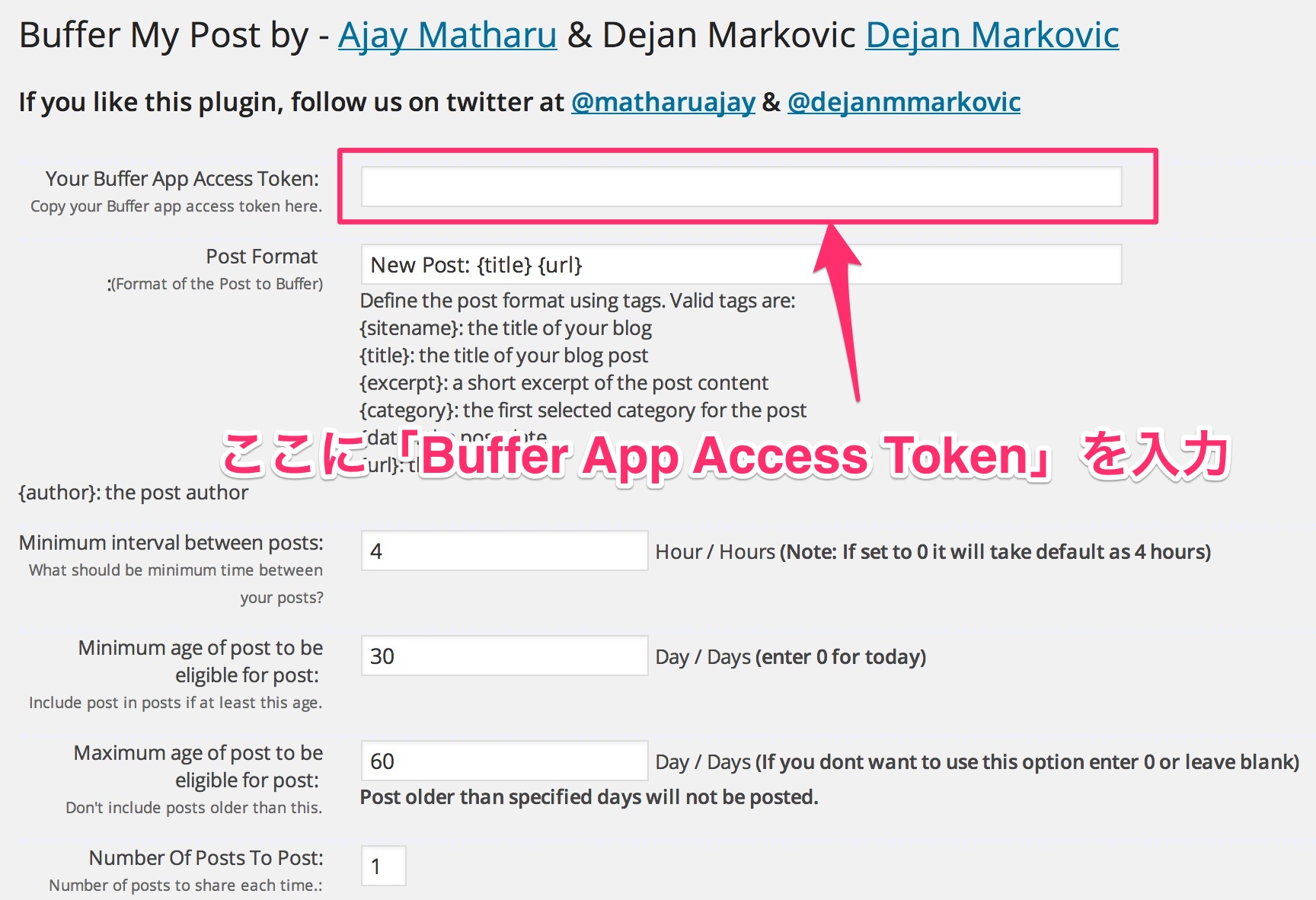
「Buffer App Access Token」とは、Twitterと連携させるためのパスワードコードのようなもの。
「Buffer App Access Token」の取得は、まずBufferの開発者用ページへ飛んで、必要項目を入力しコード生成を行います。
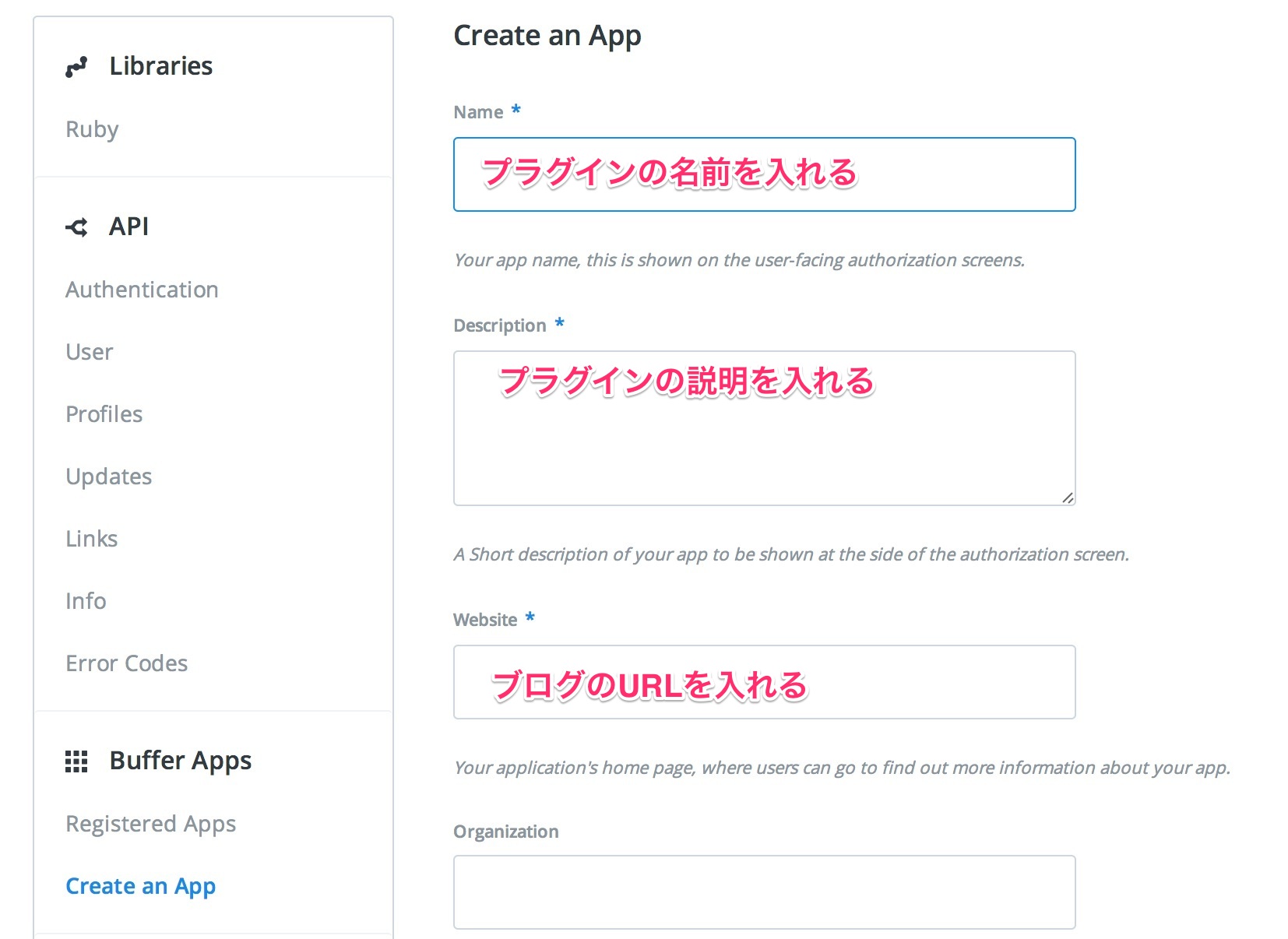
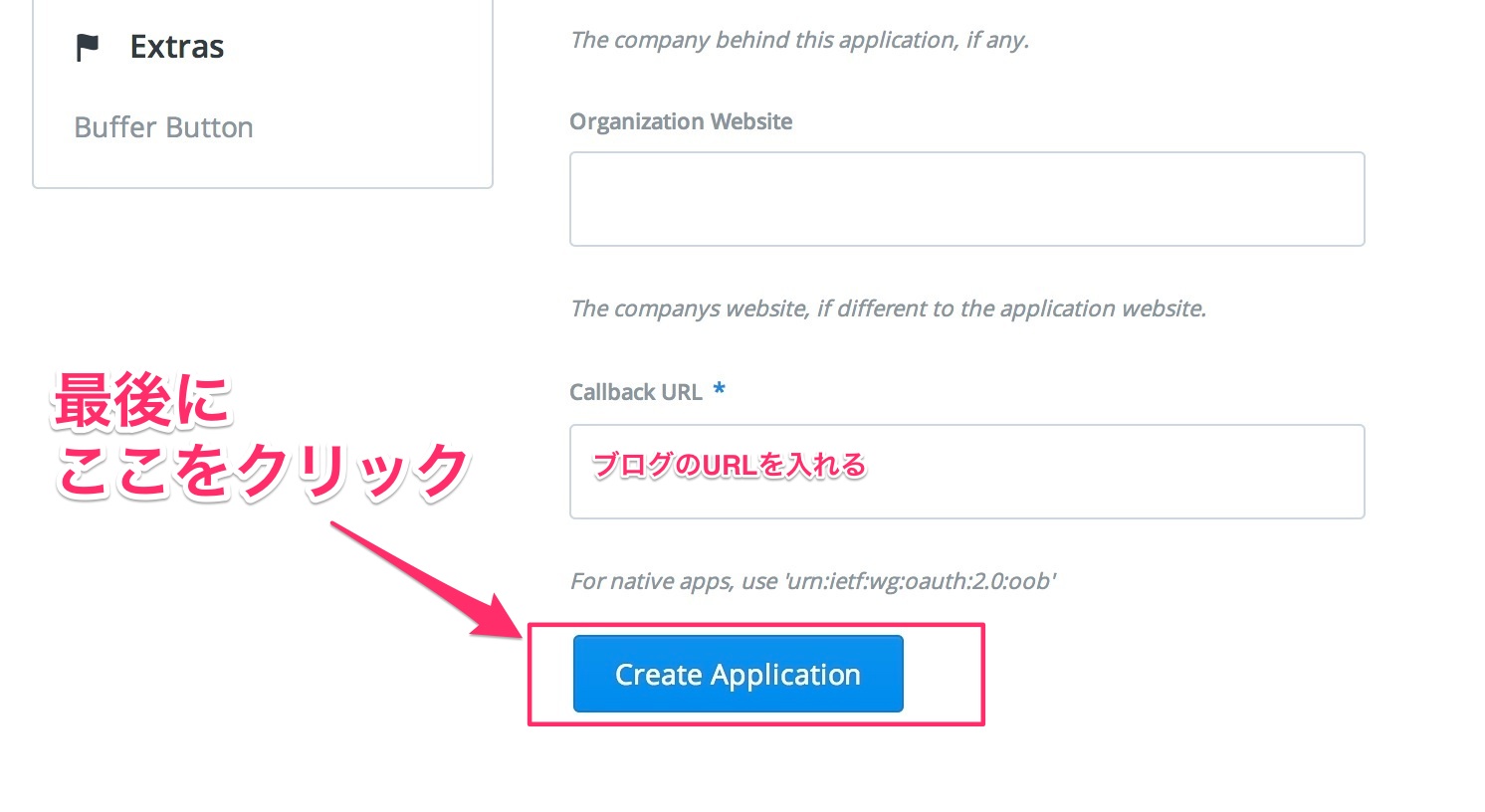
Bufferの開発者用ページへ飛ぶと、「Create an App」という画面が表示されますので、アスタリスク(*印)が付いている項目を埋めていきます。
Name
ここはあなたの名前ではなく、アプリ名を入力します。私はプラグイン名である「Buffer App Access Token」と入力しました。
Description
アプリの概要をここに入力します。
A Short description of your app to be shown at the side of the authorization screen.
アプリ概要があなたの管理画面に表示されますと補足されていますが、気にすることはなさそうです。ここも「Buffer App Access Token」と入力しました。
Website
ブログサイトのURLを入力します。もちろん、ここは正確に入力してください。
つづく、「Organization」と「Organization Website」の表記は省略可能ですので、未入力でOKです。
Callback URL
ここもブログサイトのURLを正確に入力しましょう。
必要事項の入力が完了したら、入力欄下のボタン「Create Application」をクリックします。
すると、こんな画面が表示されますので、「Access Token」の右に表示されたコードをコピーします。

この時、一番上の「Client ID」を間違えてコピーしないように注意してください。
再び、WordPress管理画面内の「Buffer My Post」設定に戻り、「Buffer App Access Token」を最上部の空欄にコピーします。
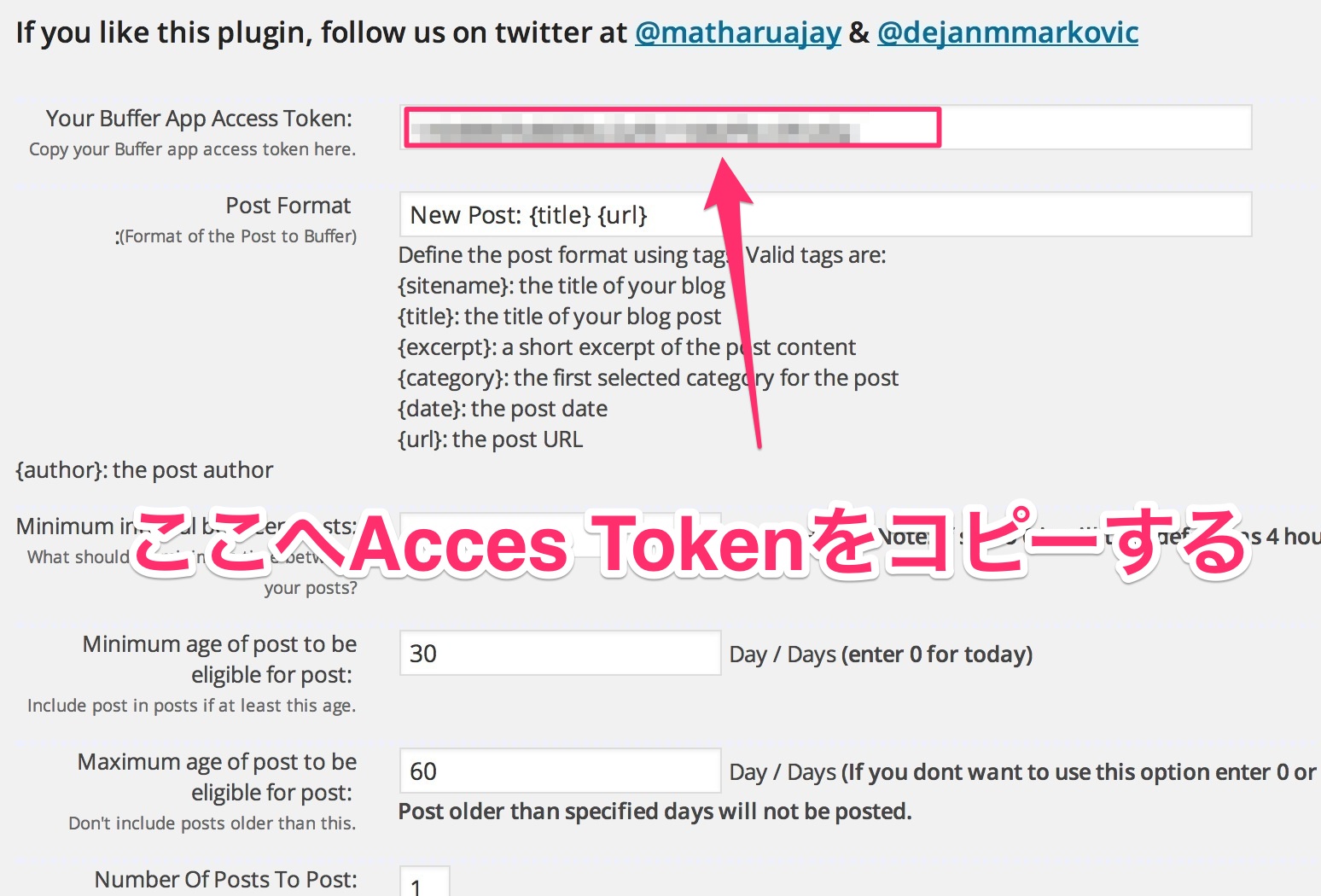
自動投稿するタイミングや記事などを設定する
「Buffer App Access Token」を入力できたら、後はカンタンでした。
Post Format
「Post Format」には、Twitterでツイートする際にどのような形式で文字を表示するかの設定です。過去の記事であることを表示してあげることで、いつもツイートを見てくれている人に無駄なクリックをさせないためにも、「過去記事: {title} {url}」と入力。こうすることで、記事のタイトルとリンク先の前に「過去記事:」という文言が自動的に表示されるようになります。
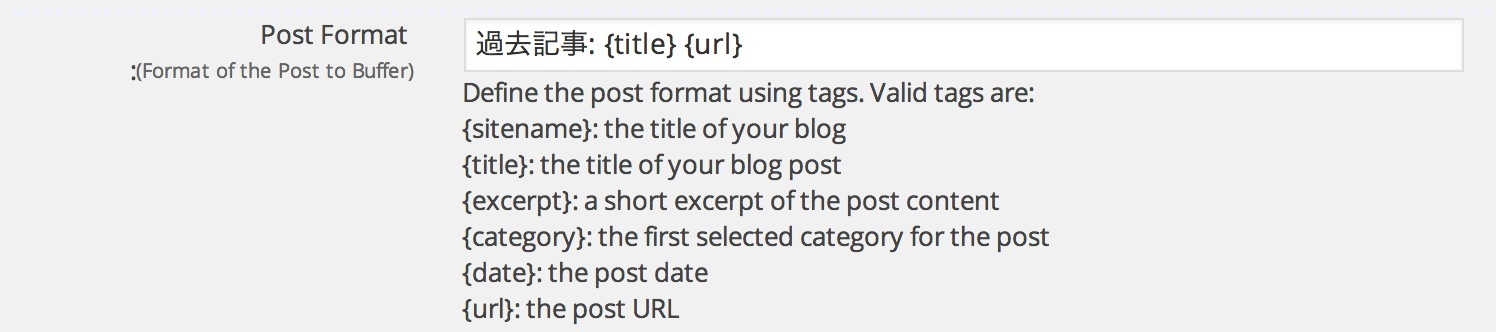
Minimum interval between posts
自動投稿する時間間隔を設定します。0にすると4時間間隔でセットされるようです。ここは各個人の間隔で決めてあげればよいと思いますが、私は自嘲気味に48時間ごとにセットしておきました。
Minimum age of post to be eligible for post
一回自動投稿した記事を次に投稿するまでの最短日数を設定します。ここも好みで調整してください。
Maximum age of post to be eligible for post
一回自動投稿した記事を次に投稿するまでの最長日数を設定します。当然ながら、「Minimum age of post to be eligible for post」で設定した日数よりも多い日数を設定しないといけません。
Number Of Posts To Post
一度に投稿する記事数をセットします。デフォルトの1でOKだと思います。
Post Type
投稿する記事のタイプを設定します。
ポスト記事、固定記事、その両方の記事のいずれかを選べるようになっています。
固定記事(たとえばコンタクトフォームや目次など)は普通、投稿する必要はないでしょうから、「Post Only」にしておきます。
Accounts

投稿するTwitterやFacebookのアカウントが表示されますので、連携したいアカウントにチェックを入れます。最初の設定では、ご自身のアカウントが表示されていないことがあります。その際は、設定画面の一番下にある「Update Buffer My Post Options」をクリックして、途中までの設定を更新してみてください。するとアカウントが表示されると思います。
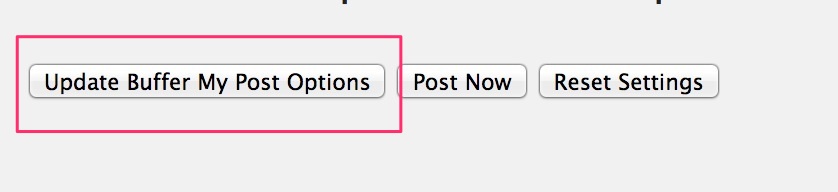
Enable Log
自動投稿したログを記録するかどうかを選択します。よほどのことが無い限り、ログはとらないほうがよいでしょう。
Categories to Omit from posts

Bufferで投稿したくない記事のカテゴリをここで選択します。
記事カテゴリのチェックボタンにチェックしておけば、チェックしたカテゴリ記事の投稿は省略されます。
カテゴリの下部に表示されている「Exclude specific posts」のリンク先をクリックすると、投稿を省略したい記事を選ぶことができます。この機能こそ「Buffer My Post」が優れたプラグインであることの由縁ですよね。
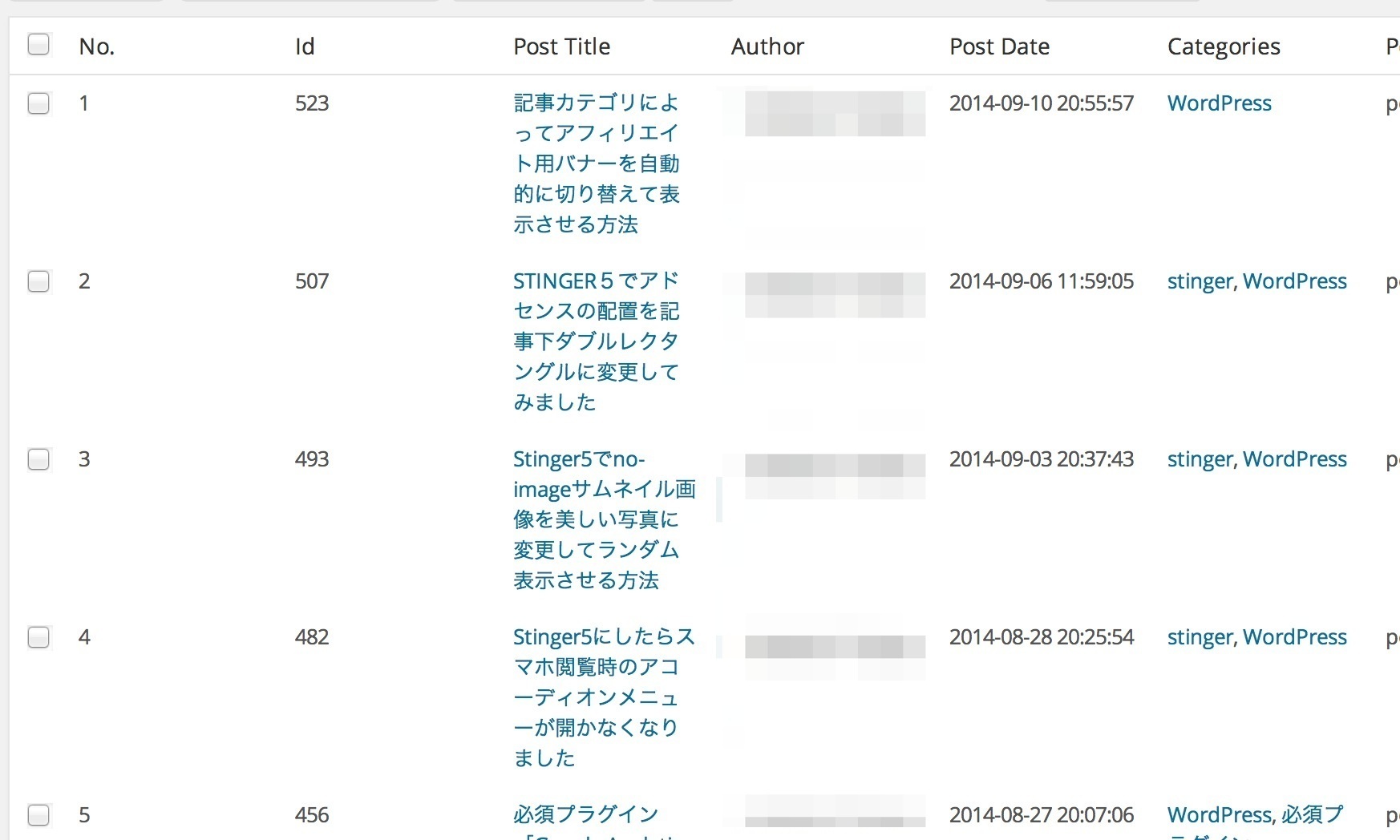
以上が「Buffer My Post」の設定方法でした。
まとめ
「Buffer My Post」は、一度設定してしまえば、TwitterやFacebookに自動投稿をしてくれるので、手間を掛けることなく、ブログへのアクセス促進をしてくれる大変便利なプラグインです。
別途、Bufferのアカウントを持っていれば、自動投稿される記事のスケジュール一覧が見られて、さらに便利になります。
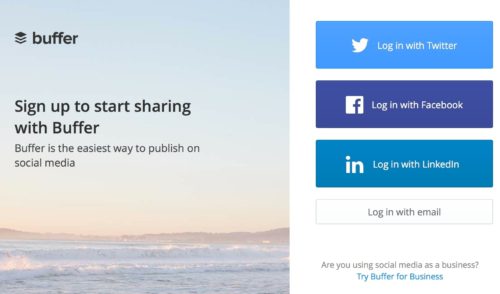
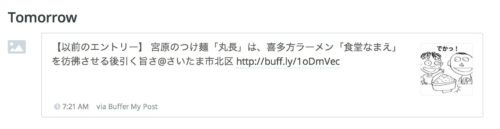
「Buffer My Post」を導入するようになってから、作業が記事を書くことに集中できるようになりました。ありがたいです。
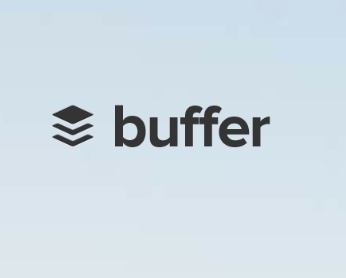
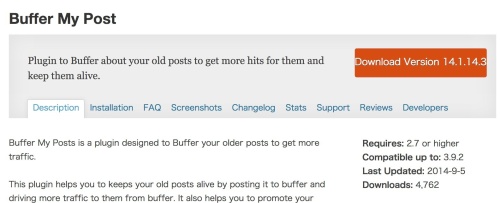
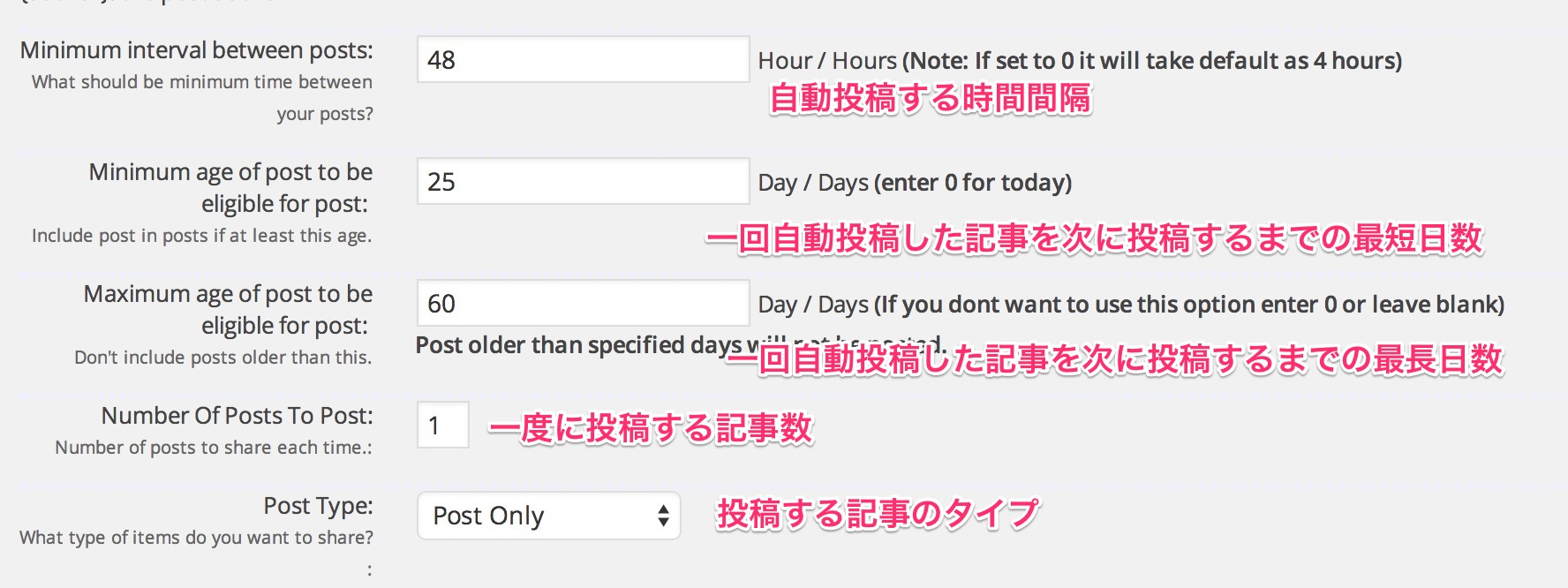


コメント
[…] saketorock’s blog […]
[…] 使い方はコチラに書いてありました! […]
[…] Buffer My Post:過去記事をTwitterやFacebookに自動投稿するWordPressプラグインの使い方 […]